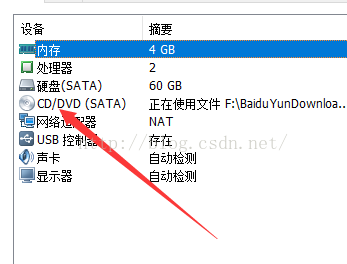如何在vmware中安裝mac OS系統
-
下載並安裝vmware。
-
下載並安裝MAC補丁。
-
建立虛擬機器。
-
設定ISO檔案。
-
開啟虛擬機器。
-
安裝vmware tools。
1. 下載並安裝vmware。
需要自己下載vmware,本博文以vmware12為例進行安裝。
安裝完成,輸入產品Key VMware
Workstation 12 Pro key/註冊碼:
VY1DU-2VXDH-08DVQ-PXZQZ-P2KV8
VF58R-28D9P-0882Z-5GX7G-NPUTF
YG7XR-4GYEJ-4894Y-VFMNZ-YA296
5A02H-AU243-TZJ49-GTC7K-3C61N
或者百度直接搜尋: vmware workstation 12 金鑰
需要注意的問題:一定要在bios中開啟虛擬化支援: Intel Virtual Technology > Enabled
2. 下載並安裝MAC補丁。
1)開啟工作管理員:win+R,輸入services.msc
停止vmware的以下4項服務:
VMnetDHCP,VMUSBArbService, VMware NAT Service, VMwareHostd。
不同vmware版本,名稱可能會稍微有所不同,按照實際情況,點選右鍵,選擇結束任務即可。
2)下載MAC 補丁。
解壓unlocker200.zip,並放在vmware的安裝目錄下,我的放在VMware Workstation目錄下。開啟unlocker200資料夾,點選“win-install”,右鍵選擇以管理員身份執行,等待執行完即可。
3. 建立虛擬機器。
1)選擇稍後安裝作業系統,點選下一步。
2)選擇Apple Mac OS X(M),版本選擇Mac OS X 10.7 32bit,點選下一步。
3)選擇儲存位置,點選下一步。
4)選擇“將虛擬磁碟拆封成多個檔案(M),點選下一步。
5)點選完成。
4. 設定ISO檔案。
2)利用UltraISO軟體,將上述的dmg格式轉為iso格式。(可以在我的資源頁下載)
3)選擇虛擬機器,右鍵選擇設定->硬體->CD/DVD(SATA),選擇使用ISO影像檔案,選擇存放的影像檔案。
需要注意問題:
如果開機出現boot manager ,無法進行安裝,要設定下圖中cd/-- ,選擇你的iso映象。
5. 開啟虛擬機器。
提示:VMware Player 與 Hyper-V 不相容。請先從系統中移除 Hyper-V 角色,然後再執行 VMware Player。
解決方法:
1)右鍵點選開始選單,選擇控制模板。
2)點選程式和功能。
3)在開啟的視窗中,點選左邊欄的”啟用或關閉Windows功能“
4)找到Hyper-V選項,取消勾選
5)點選確定。
6)重啟電腦,使其生效。
選擇語言,按下繼續,等待,並完成安裝。
安裝步驟:

選中 以簡體中文作為主要語言,回車即可
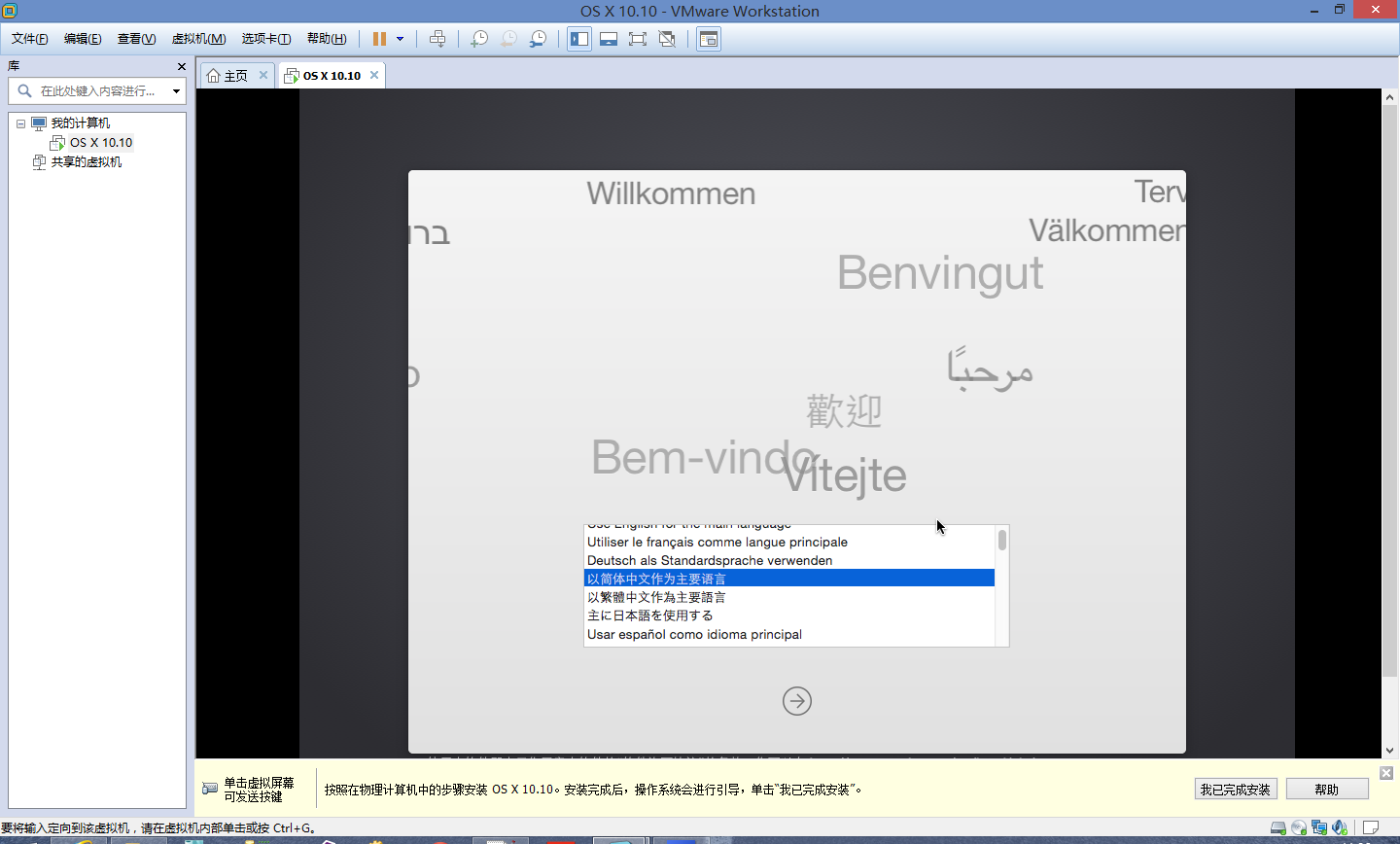
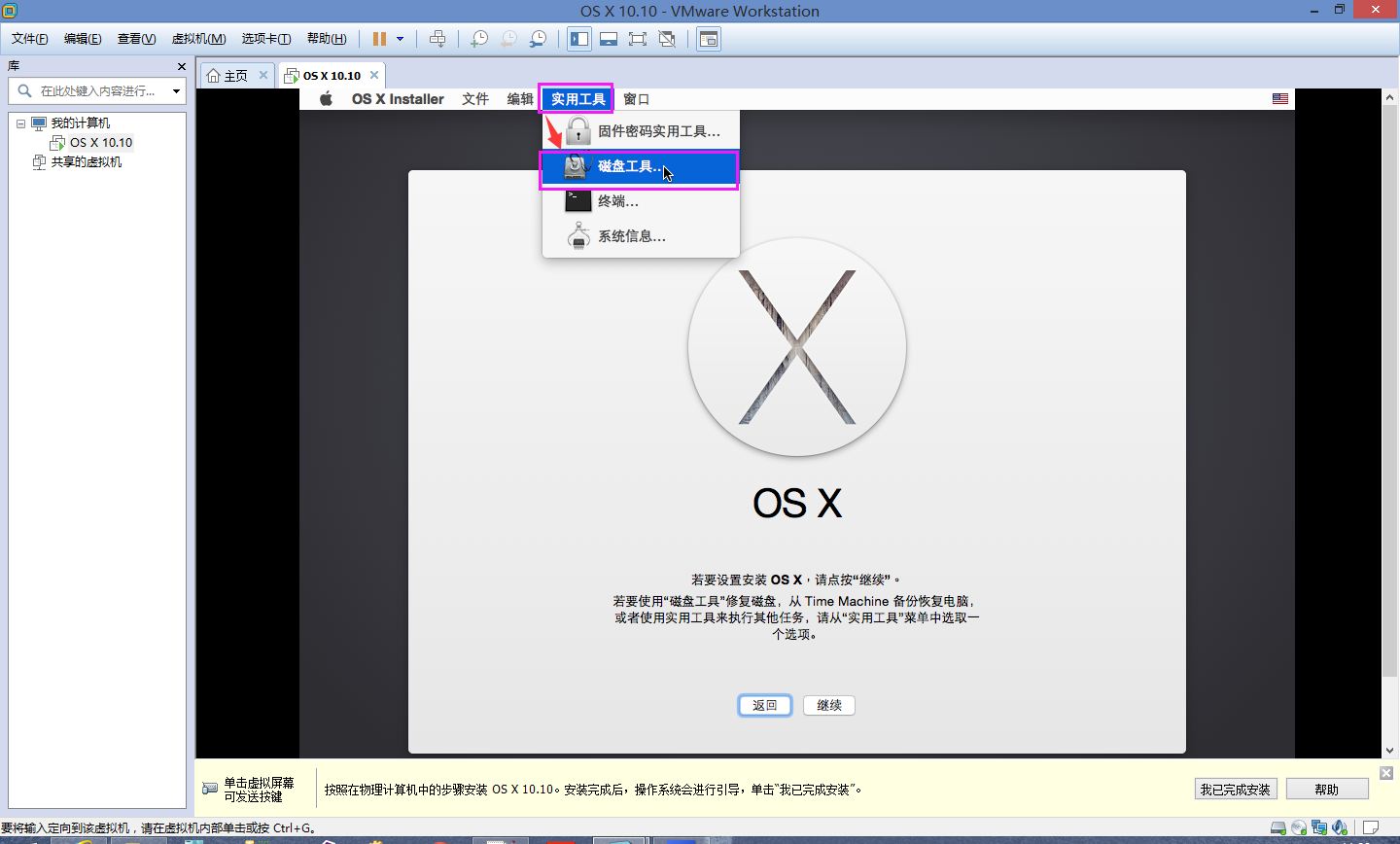
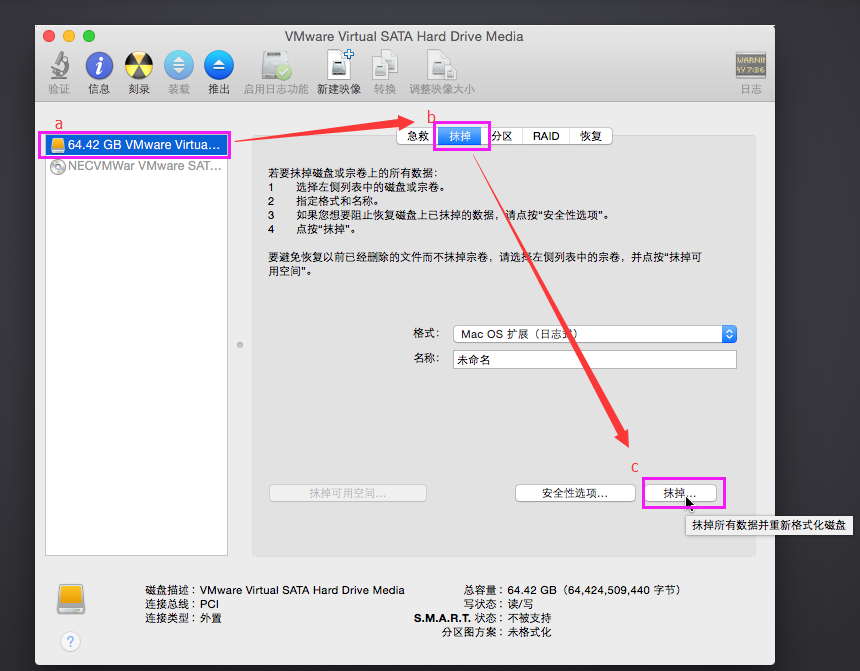
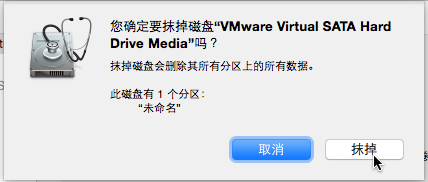
然後點選左上角的磁碟工具,選擇退出磁碟工具。然後在安裝介面點選繼續,再點選安裝 以後就是初次進入系統的配置了【安裝過程中最好使螢幕保持顯示狀態】


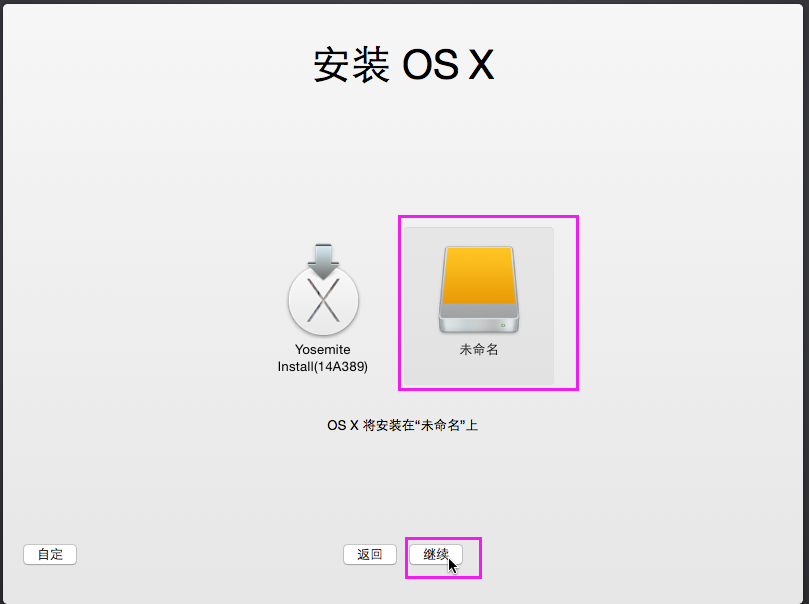
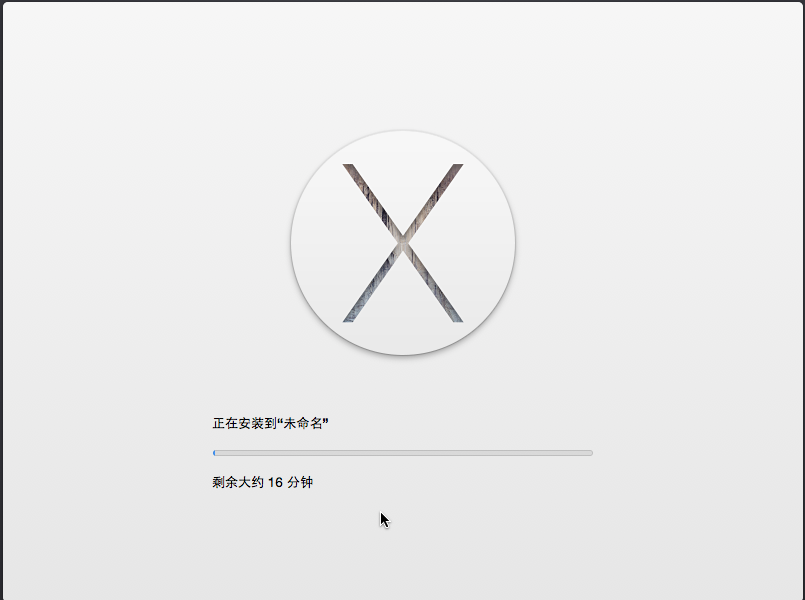
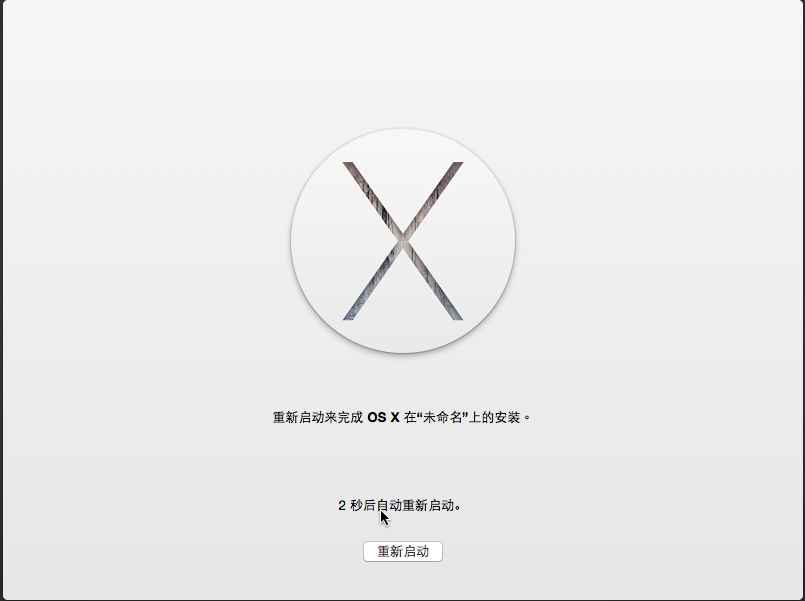
重新啟動之後
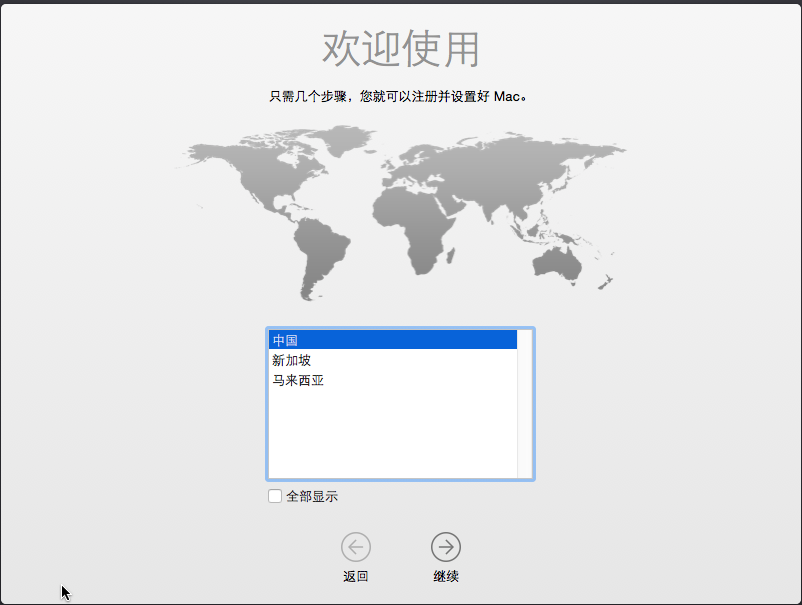
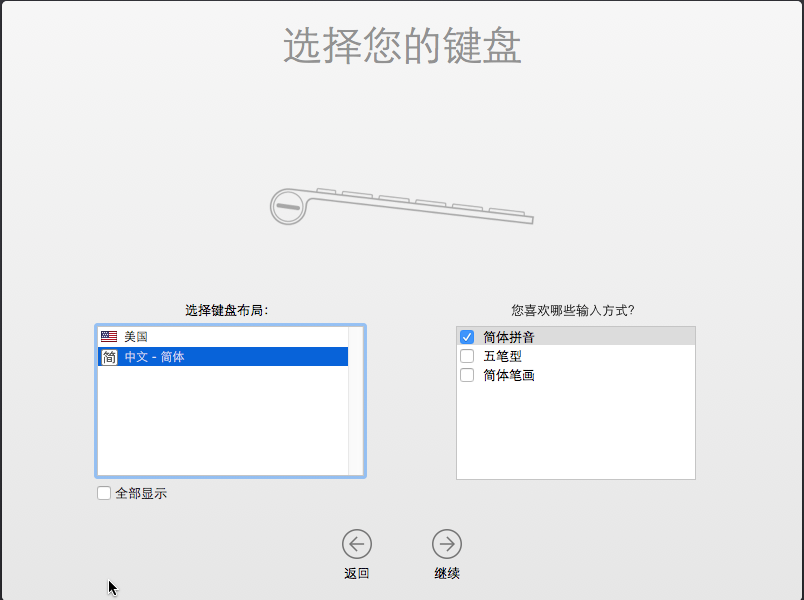


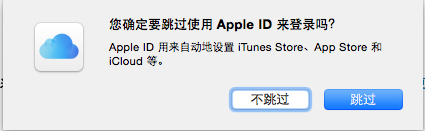
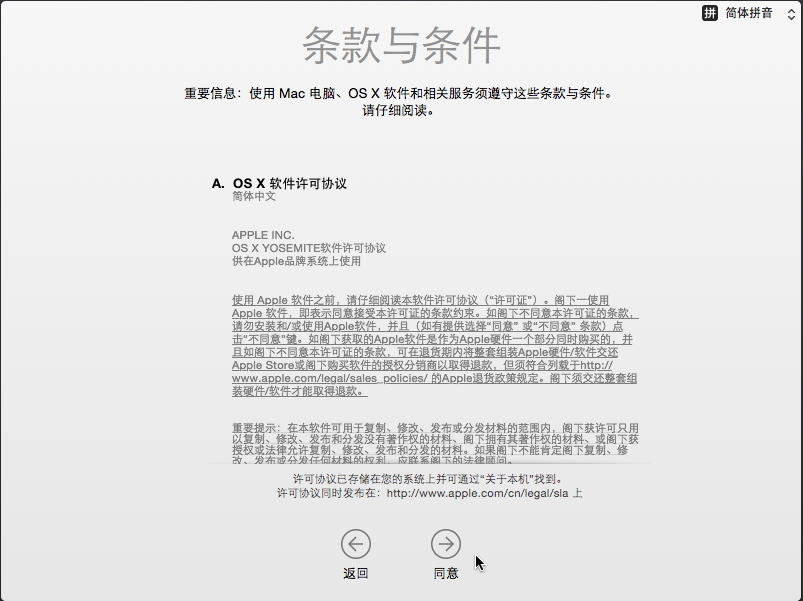
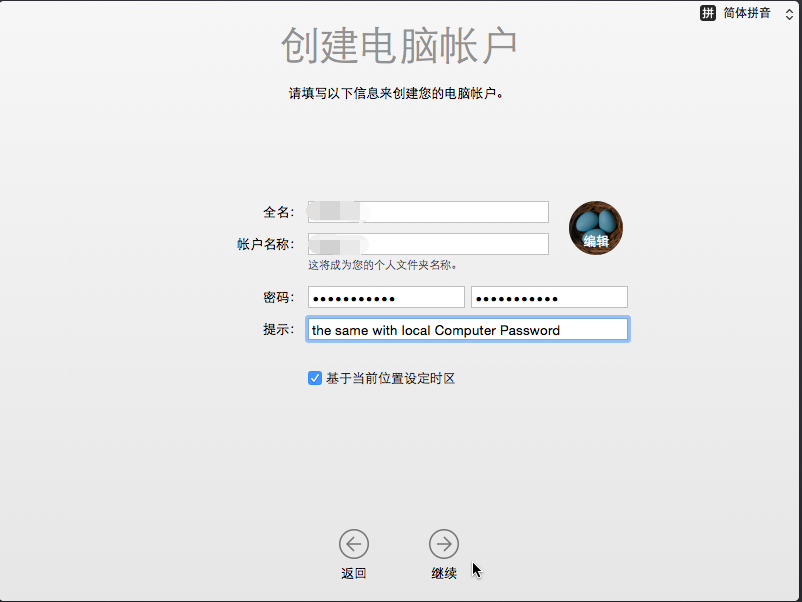
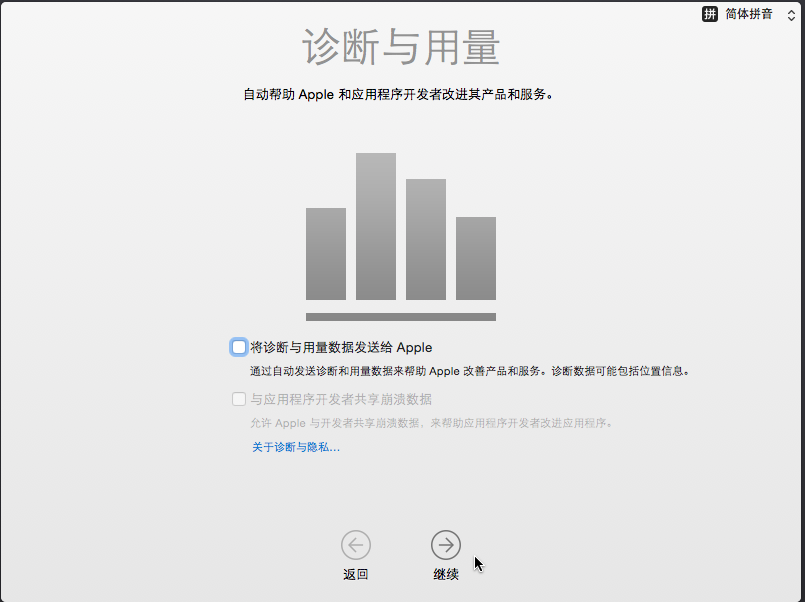
下面這一步 根據電腦配置情況,需要等待一段時間

6.VMTool以及Darwin6.0.3的安裝 以及共享資料夾。
VMWare Tools for OS X是虛擬機器的一個實用工具,軟體由官方開發,用虛擬機器安裝OS X的必備工具,軟體可以增強虛擬機器的顯示卡效能和磁碟效能,並且可以實現主機與虛擬機器的檔案共享,也可以把檔案通過拖拽的方式在主機和虛擬機器之間複製,滑鼠也可以自由切換,總之,虛擬機器必備。
VMTool安裝之前:無法建立共享資料夾
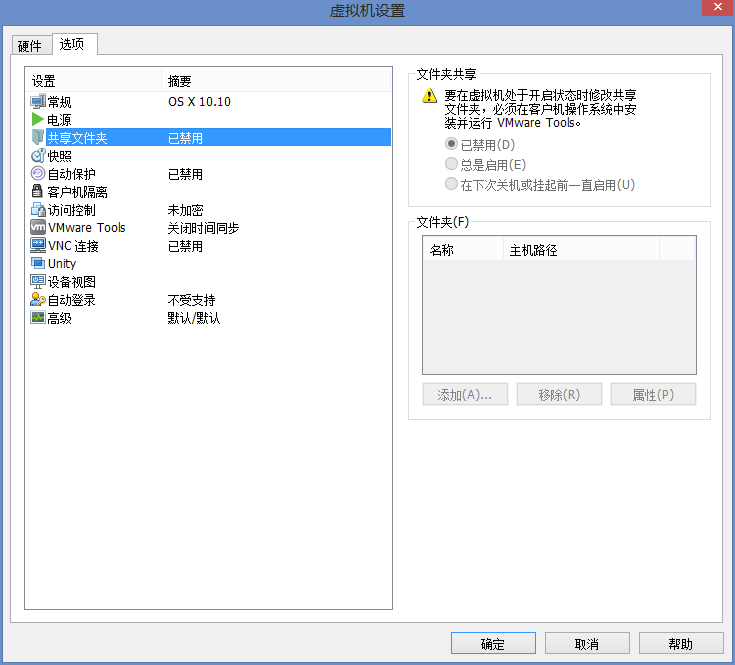
開始安裝VMTool
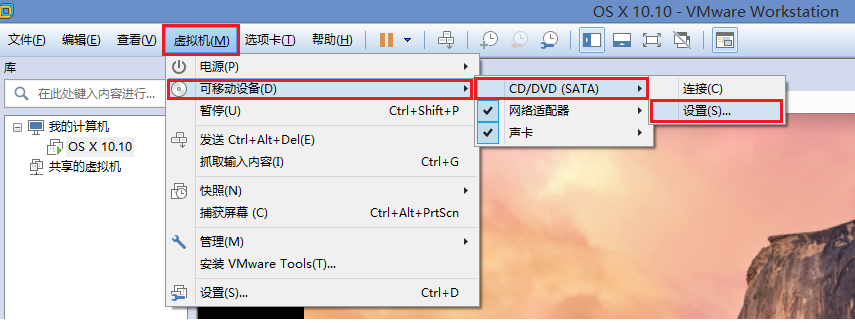

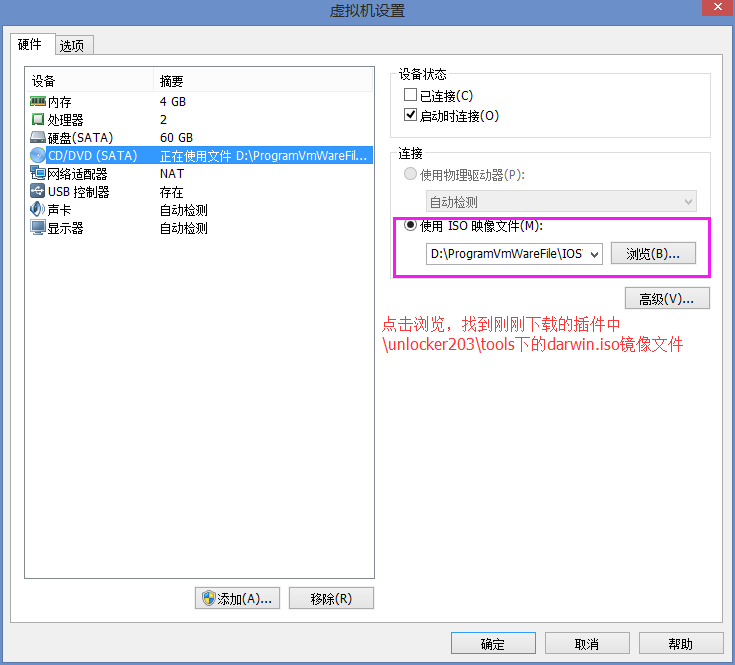
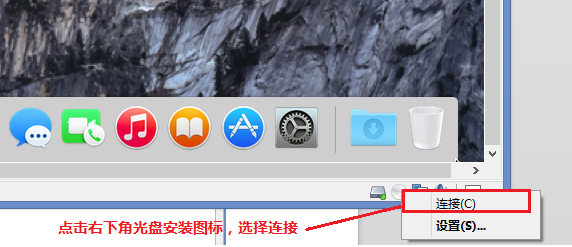
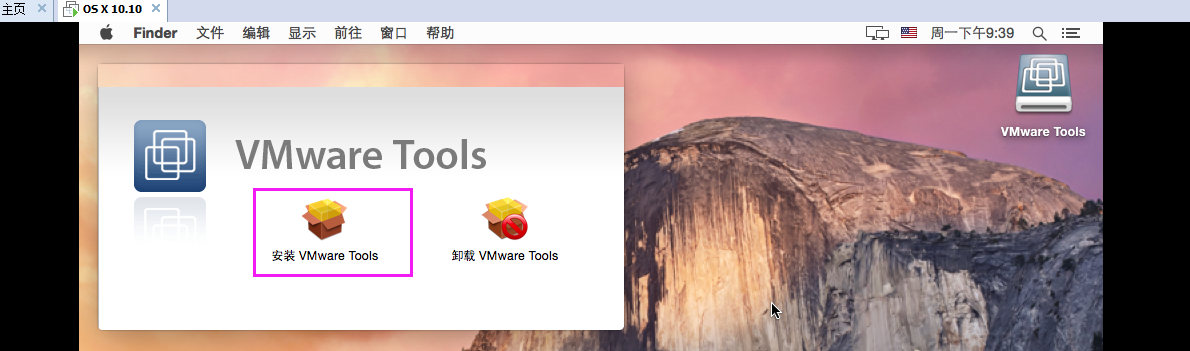
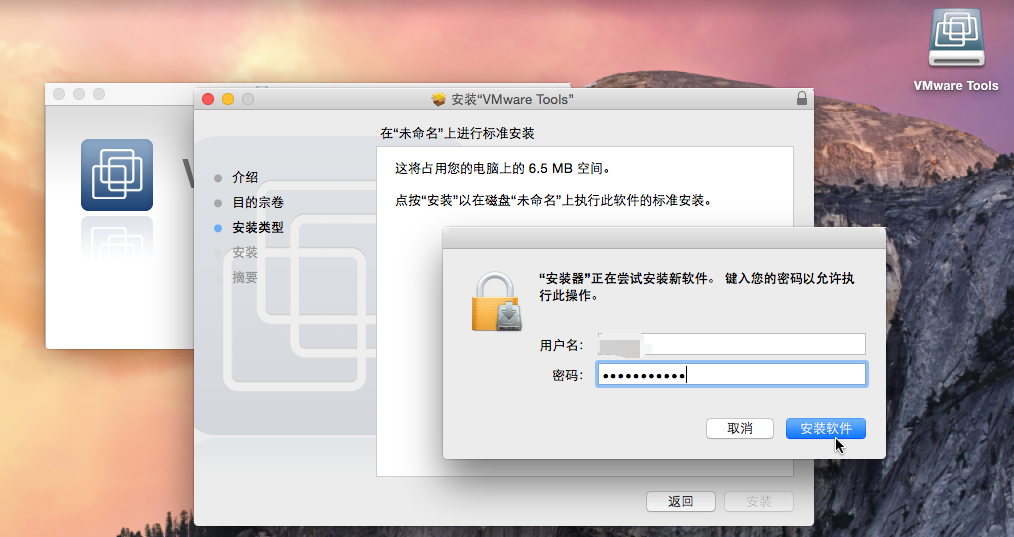

共享資料夾的說明:由於虛擬機器無法訪問本機的硬碟,所以需要設定共享資料夾來方便虛擬機器讀取電腦的實體記憶體
1:VMware Workstation 設定

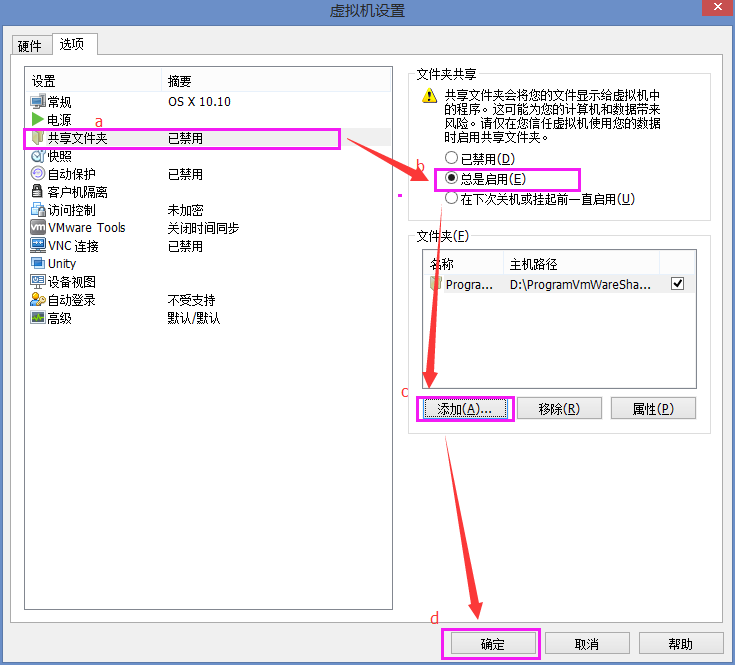
2:Mac OS虛擬機器設定
2.1.確保左上角蘋果標誌的旁邊是”Finder”
2.2.點選”Finder”
2.3.選擇”偏好設定”
2.4.然後在 “通用” 標籤下勾選”已連線伺服器”
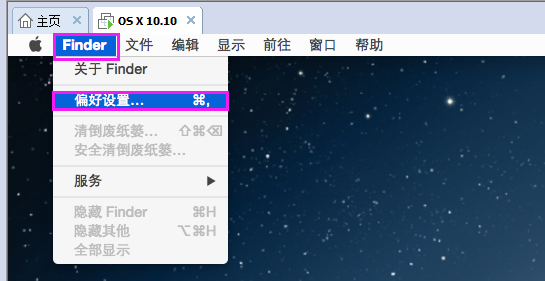
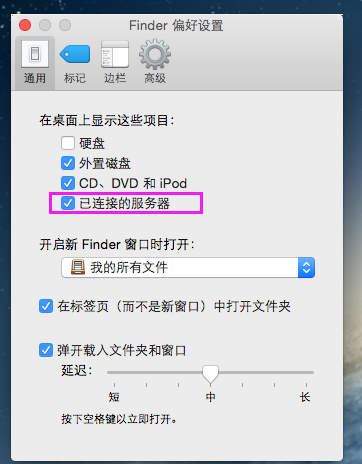

6. 安裝vmware tools。
虛擬機器無法訪問本機的硬碟,因此需要安裝vmware tools,方便虛擬機器與本地主機之間檔案的共享。
1)點選MAC桌面上的Finder->偏好設定,勾選CD、DVD和iPod,以及“已連線的伺服器”。

2)右鍵點選桌面上的安裝盤MAC OS X Lion,選擇推出”OS X Lion Install“。
3)在彈出的vmware彈框中,選擇安裝vmware tools,等待安裝完成。
4)選擇虛擬機器,點選右鍵->設定,選擇選項,點選共享資料夾,新增資料夾,選擇總是啟用。
設定完成之後,即可在本地主機與虛擬機器間傳遞檔案,直接將本地主機上的檔案拖到虛擬機器上的作業系統即可。
希望你可以安裝成功!